macOS高端使用技巧
-
技巧一——空格快速预览
综合评分:★★★★★
windows中若需要查看文件内容就必须使用相应软件打开,而Mac中只需要一个按键——Space,不管是音频、视频、PDF、文本文档、文件夹等都会以缩略图的形式显示。
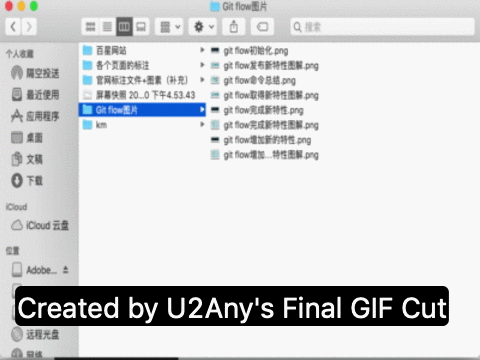
-
技巧二——触发角
综合评分:★★★★☆
去吃饭或是上厕所时短暂离开,不想关机或睡眠又不想让别人看到屏幕伤的内容,只需鼠标移动至屏幕角落,这就是触发角。 -
打开关闭方式:
系统偏好设置—桌面与屏幕保护程序—触发角

-
技巧三——分屏显示
综合评分:★★★★
一边看电影听音乐一边撸代码?一边查资料一边写简报?来回切换窗口或者屏幕多麻烦,试试Mac提供的Split View。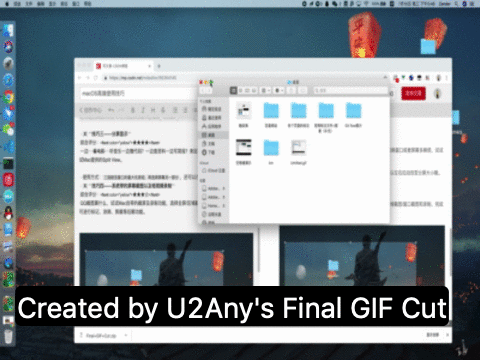
-
使用方式:
三指按压窗口的最大化按钮,再选择屏幕另一部分,还可以左右拉动改变分屏大小哦。 -
技巧四——系统带的屏幕截图以及短视频录制
综合评分:★★★☆
QQ截图算什么,试试Mac自带的截屏及录制功能,选择全屏/区域截图/窗口截图和录制,完成后还可进行标记、涂鸦、剪裁等后期功能。

-
使用方式:
Shift+Command+5 -
技巧五——精确调节音量和亮度
综合评分:★★★
你可能只知道Fn+F1、F2、F11、F12能调节音量和亮度,但是每次一大格一跳,跨度还是较大的,比如Boss/女朋友给你发了语音,要么听要么死,但是却不想打扰旁边的人,这时试试精确调节音量。
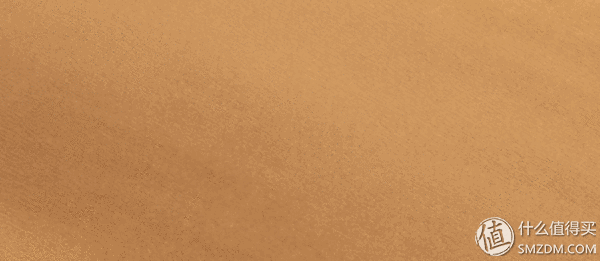
-
使用方式:
Option+Shift+Fn+调节按键- 精确调节音量:Option+Shift+Fn+调节按键 -
技巧六——点击查单词
综合评分:★★☆
对于我这种英语渣渣,工作生活中难免遇到不会的单词,而Mac中提供的词典功能可谓方便快捷。

-
使用方式:
双击
另外,安利下Mac下最好用的词典——欧路词典。
- 技巧七——慢动作打开文件
综合评分:? - 使用方式:
按住Shift打开或关闭文件夹






















 3万+
3万+











 被折叠的 条评论
为什么被折叠?
被折叠的 条评论
为什么被折叠?








